Cum să podcastați cu WordPress utilizând Blubrry PowerPress
Publicat: 2020-08-10Decizia cum să lansați sau să găzduiți podcast-ul poate necesita mult timp și cercetare. Poate părea că trebuie să testați toate platformele disponibile înainte de a ști cu adevărat ce fel de experiență veți avea. Crearea unui site web pentru podcast este cheia. Vă poate ajuta să vă promovați podcastul și să obțineți mai mulți ascultători. Mulți podcastori aleg să folosească WordPress pentru a-și crea site-ul web de podcast. Aici intervine pluginul Blubrry PowerPress pentru WordPress. PowerPress este un plugin WordPress pentru podcasteri. Vă puteți crea și găzdui propriul podcast și flux RSS cu acest plugin sau vă puteți conecta la contul dvs. de găzduire Blubrry.
Blubrry în sine nu este doar un dezvoltator de plugin WordPress. Ele sunt, de asemenea, mult mai mult decât o platformă de găzduire de podcast. Pe scurt, Blubrry cunoaște podcasting-ul și este o afacere lider în domeniu atunci când vine vorba de a vă pune în funcțiune podcastul.
În acest articol, vom arunca o privire atentă asupra modului de utilizare a Blubrry PowerPress pentru podcast cu site-ul dvs. WordPress. Vom oferi o prezentare pas cu pas a modului de utilizare a PowerPress și vom evidenția beneficiile combinării găzduirii Blubrry, PowerPress și WordPress. De asemenea, vom arunca o privire la cele mai bune teme WordPress pentru podcasturi pentru podcasterii care intenționează să folosească PowerPress. Să începem!
Podcast cu Blubrry PowerPress (și de ce este ideal pentru un podcast găzduit de WordPress)
Blubrry a creat un plugin dedicat pentru WordPress. Aceasta oferă o mulțime de funcționalități pentru a vă ajuta să îmbunătățiți experiența de ascultare a podcastului. Unele dintre beneficiile PowerPress includ:
- Pretul . Gratuit este întotdeauna un preț excelent! PowerPress poate fi descărcat gratuit din directorul de pluginuri WordPress.
- Compatibilitate. PowerPress este compatibil cu multe funcții și teme WordPress, inclusiv propriile noastre teme WordPress pentru podcast.
- Funcționalitate All-in-One. PowerPress aduce multe funcții de podcasting pe site-ul tău WordPress. Aceasta înseamnă că vă puteți centraliza postarea de podcast și trimiterile de director în WordPress.
- Playere audio personalizate. PowerPress oferă câteva aspecte ale playerului audio din care puteți alege, iar dacă utilizați una dintre temele noastre, o puteți personaliza și mai mult.
- Compatibilitate cu platforma podcast. Podcastul dvs. va putea fi redat pe servicii precum Apple Podcasts și Google Play.
- Gazduire optionala . Alăturarea Blubrry pentru a găzdui fișierele audio podcast este opțională, dar benefică. Poate reduce o parte din lățimea de bandă și stresul de pe site-ul dvs. de podcast și poate crește viteza de încărcare a episoadelor și a utilizatorilor care încearcă să preia feedul RSS.
PowerPress este un plus puternic pentru site-ul dvs. WordPress atunci când vine vorba de podcasting. Versiunea de bază a pluginului este gratuită, dar poate fi conectată și cu un cont Blubrry plătit. De exemplu, veți avea acces la un player audio premium, statistici profesionale despre podcast și chiar mai multe directoare de podcast. După cum s-a menționat mai sus, veți obține și găzduirea podcastului în afara serverului site-ului dvs. web, așa că aceasta este de obicei modalitatea recomandată.
Cu această minte, să vedem cum să folosiți Blubrry PowerPress.
Cum să faci podcast cu WordPress utilizând Blubrry PowerPress (în 3 pași)
Dacă podcast-ul tău este deja în producție și câștigă un număr de urmăritori, probabil că ai deja un site WordPress în funcțiune. Adăugarea unui plugin precum PowerPress poate ajuta într-adevăr să îmbina gazda media podcast și site-ul web într-o experiență online captivantă pentru ascultătorii tăi.
Practic, puteți utiliza PowerPress pentru a vă crea fluxul RSS de podcast și pentru a trimite acest flux în directoare de podcast, cum ar fi Apple Podcasts sau Spotify. Dacă aveți deja un feed existent găzduit pe o altă gazdă de podcast, puteți sări peste acel pas și pur și simplu să utilizați PowerPress pentru a afișa podcast-ul existent cu capacitatea lor personalizată de player audio.
Este important să utilizați o temă WordPress pentru podcast împreună cu pluginul PowerPress, deoarece ți-ar face viața mult mai ușoară ori de câte ori ai nevoie să afișezi episoade sau un player audio și, de asemenea, site-ul tău ar arăta mai bine decât cu o temă aleatoare/generică.
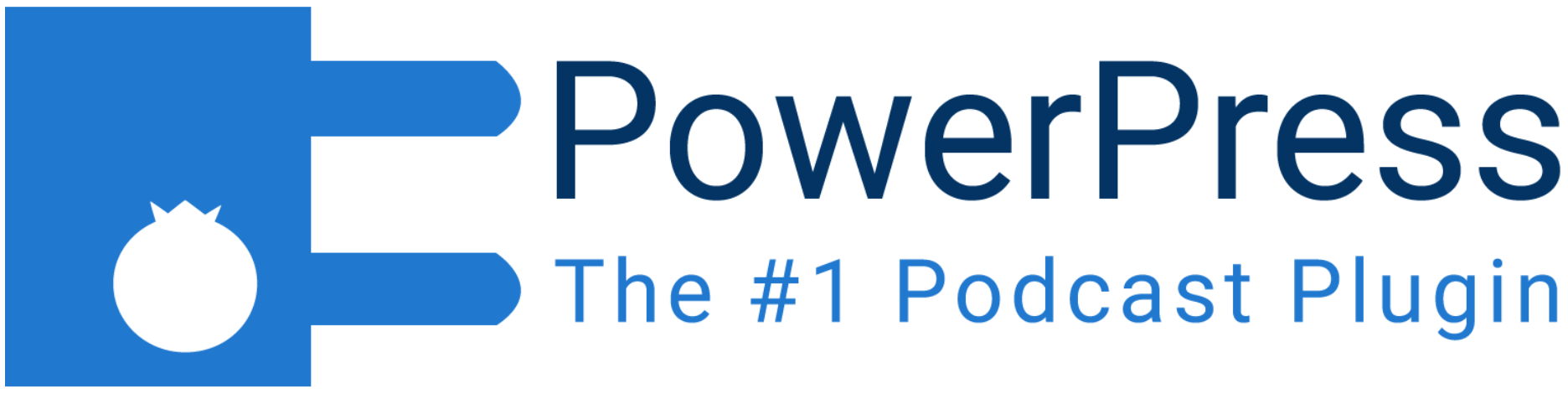
Pentru a începe, vă sugerăm să descărcați și să instalați pluginul PowerPress de la Blubrry. Odată ce ești gata, mergi la pasul unu.
Pasul 1: Configurați setările de bază PowerPress pentru podcastul dvs
PowerPress oferă două opțiuni pentru a vă ajuta să vă configurați setările. Odată instalat, veți intra în pagina de setări în Modul simplu , care vă permite să defilați prin setările de bază relevante pentru a începe. Dacă doriți să explorați mai departe, puteți alege să faceți clic pe butonul Comutare la modul avansat – deși vom păstra lucrurile simple pentru moment.
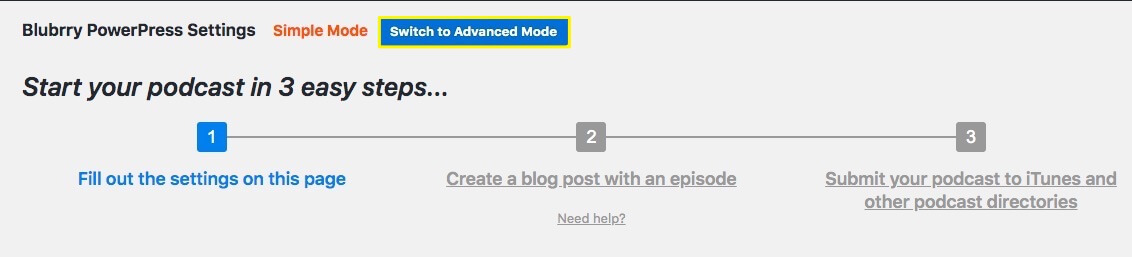
PowerPress facilitează completarea setărilor importante pentru podcast-ul dvs., toate pe o singură pagină. Modul simplu se concentrează în primul rând pe setările pentru podcasturi Apple (cum ar fi descrieri, ilustrații, categorii și titluri), deoarece este o platformă de podcasting foarte populară.

Modul simplu oferă, de asemenea, setări ale opțiunilor de postare. Puteți selecta dacă doriți ca media și linkurile dvs. să apară deasupra sau sub conținutul postării, de exemplu. De asemenea, veți putea alege cu ușurință dacă doriți ca jucătorul să fie ascuns sau nu:
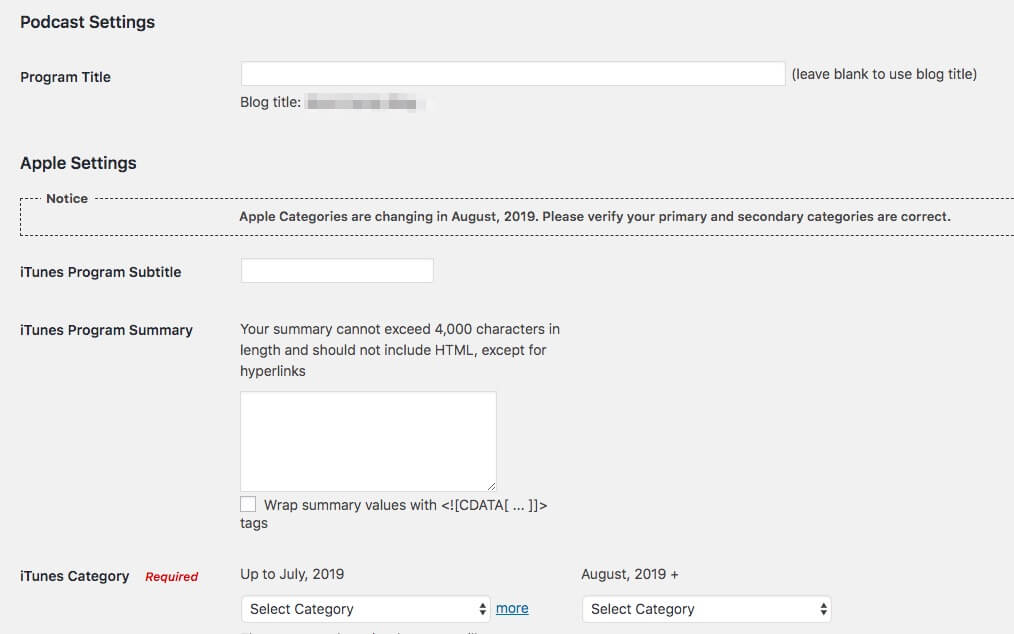
Dacă sunteți interesat să vă modificați în continuare setările, puteți trece la Modul avansat . Aici veți avea un ecran cu setările împărțite în file. Acestea includ opțiuni suplimentare pentru episoade, fluxuri și destinații:
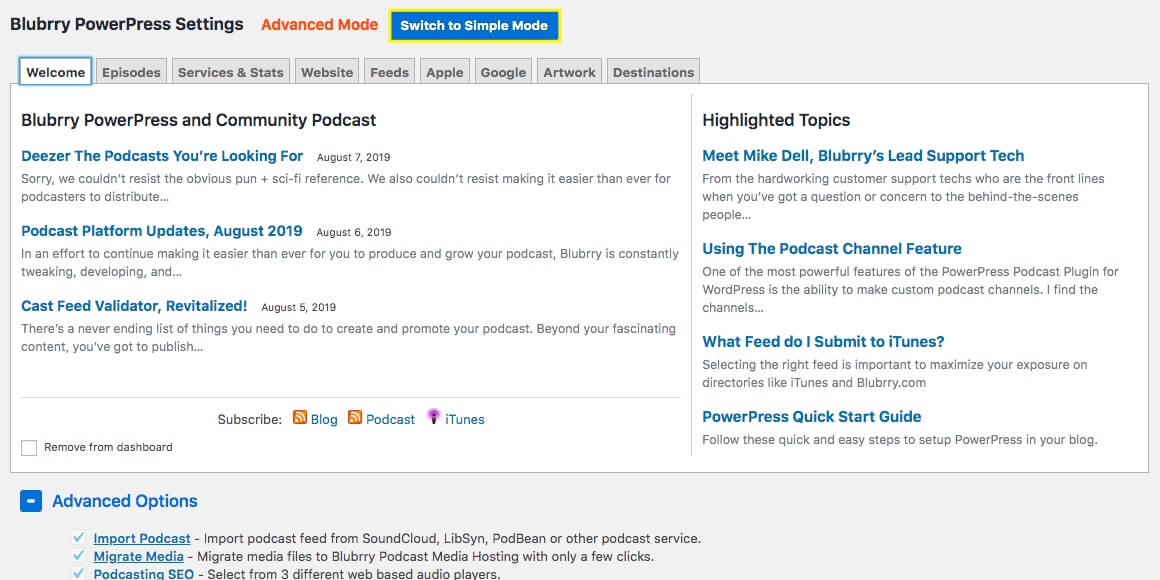
Din ecranul Mod avansat , puteți, de asemenea, să finalizați setările pentru ca podcastul dvs. să fie listat în alte directoare, cum ar fi Google, care are propria sa filă. După ce ați finalizat setările, nu uitați să salvați modificările. În cele din urmă, ambele moduri de setări vă solicită să salvați modificările făcând clic pe butonul Salvare modificări din partea de jos a fiecărei pagini de setări.
Pasul 2: Creați un episod de podcast cu PowerPress
După ce ați finalizat setările, sunteți gata să creați o postare cu PowerPress. Puteți crea o postare nouă direct din pagina de setări Modul simplu sau puteți merge la Postare > Adăugați nou în WordPress. Noua ta pagină de postare va arăta ca o pagină obișnuită de creare a postărilor WordPress, cu adăugarea unor opțiuni PowerPress în partea de jos.
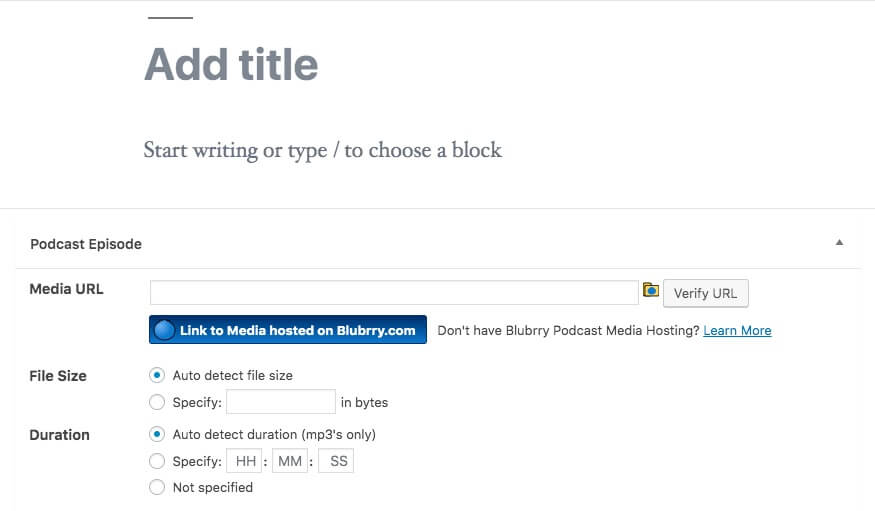
Presupunând că aveți cel puțin un fișier podcast găzduit undeva (vă recomandăm o gazdă media specifică podcastului pentru a vă ajuta să împiedicați site-ul dvs. să încetinească la accesare cu crawlere), veți dori să copiați acea adresă URL a fișierului media pentru a o plasa în câmpul de sub editorul de postări. . PowerPress va evalua automat lungimea fișierelor podcast care sunt în format MP3 sau puteți seta manual lungimea.
Dacă vă previzualizați postarea, veți vedea un player media și informațiile despre fluxul de podcast au fost adăugate la postare conform opțiunilor tale inițiale ale setărilor.
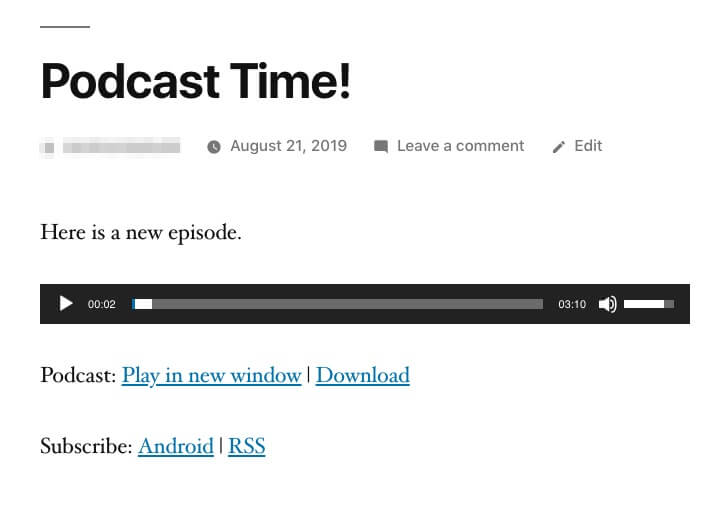
După ce ați scris textul postării și adăugați imagini, puteți să previzualizați sau să publicați postarea. Publicarea a cel puțin o postare PowerPress va fi necesară pentru a finaliza pasul final.
Notă – dacă aveți deja un feed de podcast găzduit în altă parte, îl puteți importa folosind pluginul Podcast Importer în loc să vă creați manual episoadele. De asemenea, puteți sări peste pasul următor, având în vedere că podcast-ul dvs. este deja găzduit în altă parte și trimis în directoarele de podcast populare.
Pasul 3: Trimiteți episodul în directoarele de podcast
După ce ați publicat postarea, puteți reveni la setările PowerPress Simple Mode . Veți vedea un link Trimiteți podcast-ul la iTunes și alte directoare de podcasturi . Acest lucru vă va duce la o pagină Blubrry unde veți vedea adresa URL a feedului de podcast și instrucțiuni detaliate despre trimiterea către Apple Podcasturi:
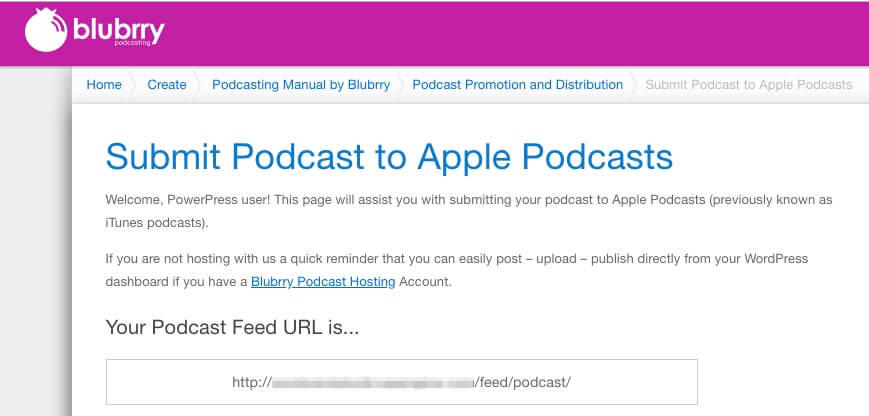
Dacă doriți să trimiteți podcast-ul în alte directoare, va trebui să vizitați setările PowerPress și să comutați la Modul avansat . După ce faceți acest lucru, faceți clic pe fila Destinații . Aceasta vă va extinde opțiunile de trimitere la o serie de alte directoare:
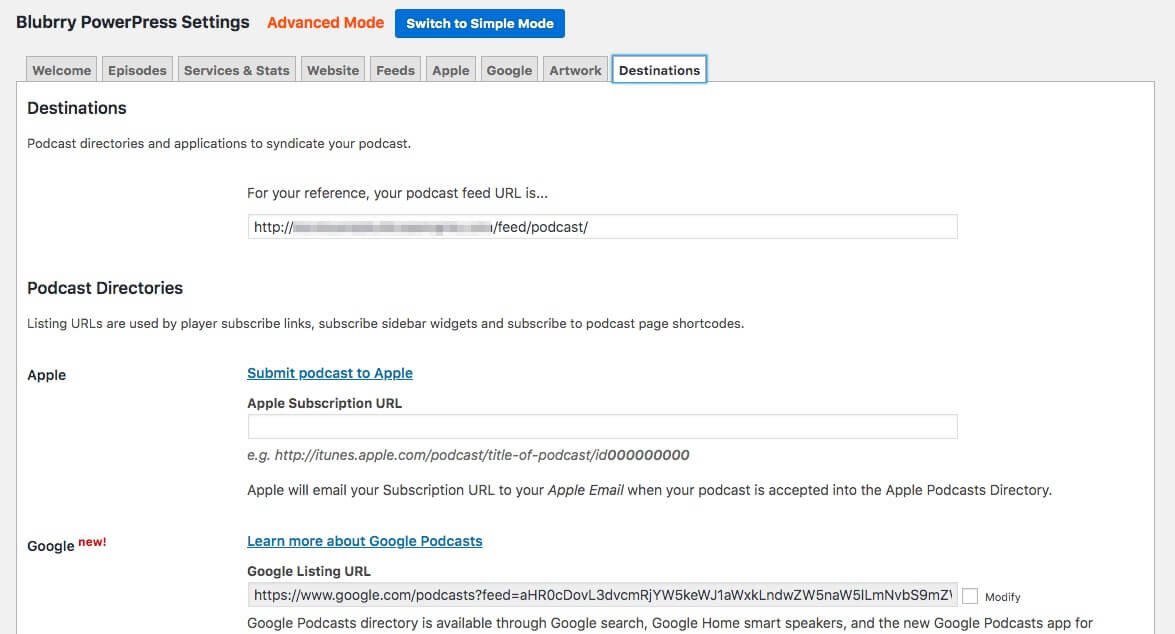
În cele din urmă, este de remarcat faptul că nu aveți nevoie de un cont de găzduire de podcast Blubrry pentru a profita de pluginul PowerPress, dar un cont poate debloca funcții mai avansate, cum ar fi statistici, playere media suplimentare și așa mai departe.
Concluzie
Stabilirea instrumentelor de utilizat pentru a găzdui, publica și difuza podcast-ul poate părea o sarcină grea. Cu toate acestea, cu pluginul PowerPress de la Blubrry, obțineți practic toate instrumentele de care aveți nevoie într-un singur loc. Dacă intenționați să utilizați WordPress pentru site-ul dvs. de podcast, PowerPress vă poate ajuta să afișați cu ușurință episoadele de podcast. Îl poți folosi gratuit și îl poți folosi cu teme profesionale de podcast precum cele pe care le oferim.
Dacă sunteți gata să începeți site-ul dvs. de podcast cu PowerPress, amintiți-vă acești trei pași simpli pentru utilizarea PowerPress:
- Configurați setările dvs.
- Creați postarea podcastului în funcție de episod sau importați feedul RSS pentru podcast.
- Trimiteți podcast-ul în directoare.
După cum am menționat, PowerPress funcționează perfect cu toate temele noastre de podcast WordPress. Deci, indiferent de subiectul pe care îl acoperă podcastul, combinarea PowerPress cu una dintre temele noastre compatibile este o combinație puternică!
